Como Sumar en Excel
Esta función te permite Sumar Valores en Excel y es una de las más fáciles de entender, lo que hace es sumar un rango de celdas, que pueden ser contiguas o no para esto contamos con diferentes modelos de funciones como las que estaremos viendo el día de hoy y resolveremos como Sumar en Excel
📌La función SUMA en Excel
Nos ubicamos en la celda donde queremos ubicar nuestro resultado, introducimos “=SUMA()”
Y dentro de esta seleccionamos las celdas que deseemos sumar, presionamos ENTER y nos dará el resultado
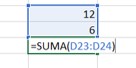
📌Función Autosuma de valores en Excel
Igualmente ubicamos en la celda donde queremos ubicar nuestro resultado, nos dirigimos a la pestaña «Inicio» en el apartado “Edición» encontraremos el botón autosuma

Automáticamente las celdas al costado horizontal o vertical se seleccionarán y podemos ampliar esta selección a como deseemos, presionamos ENTER y nos dará el resultado

📌Sumar Sumar Valores con errores en Excel
Con esta función para sumar podremos sumar una fila o columna incluso si hay errores en medio, prácticamente las estaríamos obviando
Para esto nos ubicamos en una cela y aplicamos la función “=Agregar()”
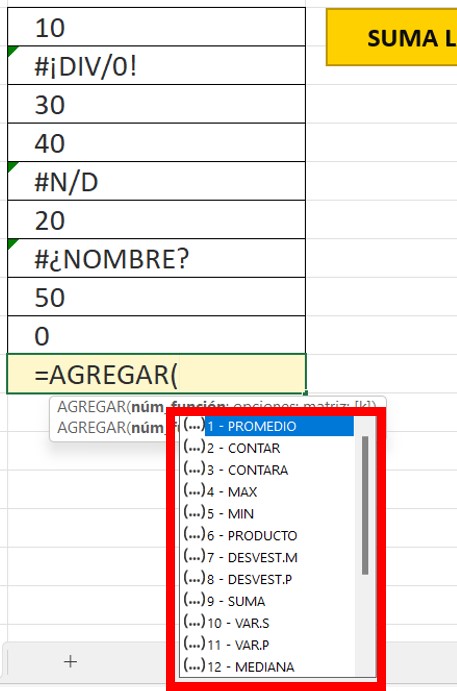
Dentro de esta nos darán opciones que decidiremos de acorde a nuestra necesidad en este caso la suma, y le damos un “;”
Y nos mostrará más opciones de la que elegiremos omitir valores de errores, seleccionamos nuestros datos y listo.
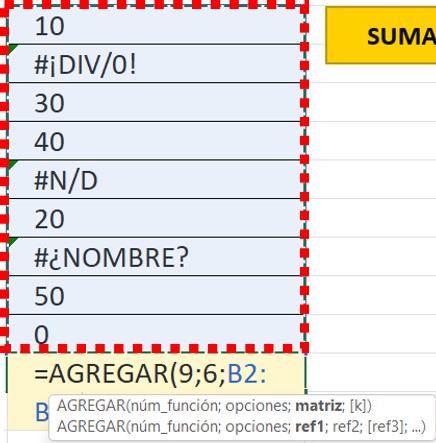
📌Bonus de restar valores en Excel
No hay una función especifica para restar en Excel, ya que para restar grandes porcentajes entre celdas tenemos que usar la función sumar en Excel pero con valores negativos
Mejor dicho nos ubicamos debajo de las celdas que deseamos restar y colocamos los valores en negativo para que funcione
Agregamos la función “=SUMA()” y las seleccionamos, con esto nos debería dar el valor correcto.
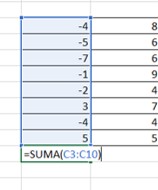
🎯Video referente🎯
Ahora si tuviste algún inconveniente, duda o se te dificulto la explicación de Como Sumar Valores en Excel por medio de esta publicación te invito a ver el siguiente video donde los pasos son más detallados y a dejar un comentario para resolver tus dudas o desde el mismo canal de tutoriales y aprendizaje El Tío Tech dando clic Aquí
📌A continuación te presentaré unos videos relacionados a como sumar valores en Excel, para que sigas aprendiendo con nosotros:
👉Como sumar celdas por color en Excel
👉Como restar columnas en Excel
👉Fórmulas y Funciones de Excel
Puedes aprender paso a paso de manera gruatita con todos nuestros cursos Aquí.




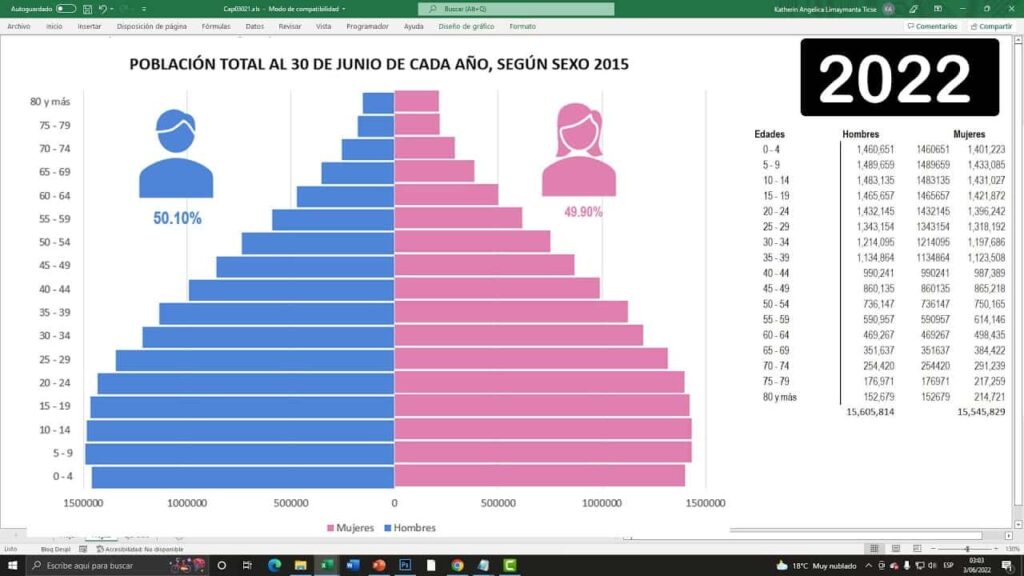


Responses